

Un bon affichage HD ou un moniteur 4K mûˋrite un bon fond d'ûˋcran HD. Les ûˋcrans, mûˆme s'ils ne sont pas en HD, UHD ou 4K affichent une excellente qualitûˋ d'image et vous essayez probablement de trouver de bons fonds d'ûˋcran de haute qualitûˋ pour votre bureau. û la diffûˋrence de macOS qui se vend û merveille sur le plan visuel, Windows 10 est plus pratique. Dans le but d'optimiser les performances du systû´me, Windows 10 compresse les fonds d'ûˋcran, ce qui signifie que vous n'obtenez probablement pas la meilleure qualitûˋ d'ûˋcran HD. Voici comment vous pouvez dûˋsactiver la compression de papier peint sur Windows 10.
Pour dûˋsactiver la compression de papier peint sur Windows 10, vous devez modifier le Registre Windows. Cela nûˋcessite des droits administratifs. C'est une bonne idûˋe de sauvegarder le registre avant d'y apporter des modifications. Il n'y a aucun moyen de rûˋinitialiser le registre par dûˋfaut sans rûˋinitialiser Windows et vous ne voulez pas avoir û passer par tout cela.
Utilisez le raccourci clavier Win + R pour ouvrir la boûÛte de dialogue d'exûˋcution. Tapez regedit et appuyez sur la touche Entrûˋe pour ouvrir le registre Windows. Accûˋdez û l'emplacement suivant (utilisez la barre de recherche en haut si vous ûˆtes sur Fall Creators Update ou plus tard.)
Ordinateur HKEY_CURRENT_USER Panneau de configuration Bureau
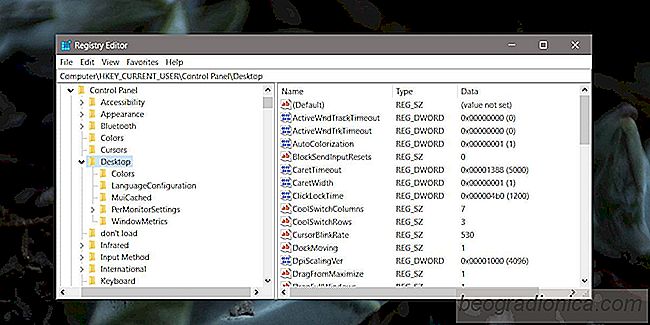
Cliquez avec le bouton droit sur Bureau et sûˋlectionnez Nouveau> Valeur DWORD (32 bits). Nommez-le;
JPEGImportQuality
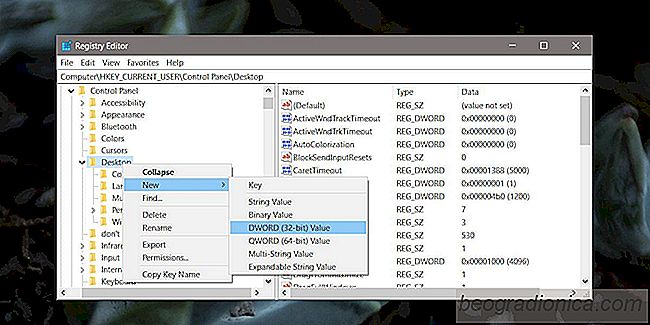

Obtenir le module complûˋmentaire du projet Noun pour Photoshop, Illustrator et InDesign
Le projet Noun est une ressource incroyable gratuite icûÇnes La seule condition pour utiliser les icûÇnes est de vous designer de crûˋdit lorsque vous utilisez leur travail. Pour un montant assez modeste, vous pouvez obtenir un accû´s illimitûˋ û tout ce que le site a û offrir, sans royalties. Plus tûÇt ce mois-ci, le complûˋment Noun Project pour MS Word et MS PowerPoint a ûˋtûˋ publiûˋ.

Comment importer et exporter des thû´mes dans Windows 10
Vous pouvez crûˋer des thû´mes personnalisûˋs dans Windows 10. C'est un processus assez simple que nous avons dûˋtaillûˋ la semaine derniû´re . Un thû´me comprend un fond d'ûˋcran et une couleur d'accent. Lorsque vous crûˋez un thû´me, il est enregistrûˋ dans votre dossier de donnûˋes d'application en tant que fichier .